-Цитатник
Вышивка "Тигрица" 1. http://images.vfl.ru/ii/1567316399/e5b7714a/27723267_s.jpg http://images.v...
Джемпер из инстаграма. - (0)Джемпер из инстаграма. Источник ...
Бордюры - (0)Бордюры http://images.vfl.ru/ii/1592287888/ca79d4f9/30819431_s.jpg http://images.vfl.ru/ii/159228...
Вышивка "Сова" - (0)Вышивка "Сова" http://images.vfl.ru/ii/1585030476/33b6da43/29984465_s.jpg http://images.vfl.ru/...
Без заголовка - (0)Теневые двухсторонние узоры для вязания шарфов На схемах показаны лицевые и изнаночные ряды. Точк...
-Рубрики
- афоризмы,притчи,мысли (262)
- афоризмы (26)
- легенды,мифология.. (3)
- притчи (100)
- чтение,мысли,цытаты,стихи (129)
- Украина (11)
- Стиль.Мода. (2)
- видео,фильмы.. (99)
- Воспитание,учёба (128)
- Вышивка (827)
- Вышиванки (10)
- автомобили,корабли,техника (8)
- религия (6)
- детская вышивка (47)
- домики,здания (67)
- животные,птицы,насекомые (108)
- журналы по вышивке,книги (25)
- люди,дети,ангелы (71)
- Мишки Тедди и зайчики (27)
- новогодняя вышивка (33)
- подушки,коврики,часы,для интерьера (77)
- природа (25)
- програмки,ссылки по вышивке (8)
- разная вышивка (61)
- сборные схемы,орнаменты (32)
- свадебная вышивка (8)
- скатерти и салфетки,полотенца,для кухни (129)
- фрукты,ягоды,овощи (25)
- цветы (161)
- Вязание - журналы. (62)
- Вязание крючком (1994)
- всякое разное (141)
- для детей (140)
- ирландские мотивы,брюггское кружево.. (80)
- купальники,белье (30)
- мастер класс (155)
- Пинетки,носочки,обувь (59)
- платья,туники,юбки. (447)
- подушки,пледы,коврики (130)
- прихватки,мелочи для кухни (40)
- пуловеры,жакеты,костюмы (205)
- салфетки,скатерти,дорожки,шторки. (157)
- топы,майки. (258)
- узоры (438)
- Вязание спицами (1188)
- для детей (119)
- для мужчин (69)
- мастер класс (82)
- носки,обувь... (43)
- пальто,куртки,накидки (90)
- платья,юбки,туники (159)
- подушки,пледы,коврики (34)
- пуловер,свитер,жакет,топ (433)
- разное (30)
- узоры (182)
- Вязание-уроки. (355)
- Вязание_шали,пелерины,палантин,накидочки,болеро.. (122)
- Вязаные головные уборы,варежки,перчатки,шарфики. (303)
- Вязаные игрушки (57)
- Вязаные сумки. (78)
- деткам (88)
- Домашний уют (271)
- дача (80)
- идеи для дома (95)
- комнатные растения (47)
- о растениях (7)
- сектреты домоводства (49)
- Духовное,религия. (58)
- Красота и здоровье (542)
- диеты (22)
- здоровье (228)
- красота (261)
- мыловарение (1)
- фитнес (90)
- Кулинария (1163)
- блюда из круп,каши. (7)
- булочки,пирожки (89)
- выпечка сладкая. (230)
- грибные блюда (18)
- десерты (20)
- закуски (30)
- консервирование (45)
- кулинарные секреты (36)
- мясные блюда,блюда из курицы (188)
- напитки (20)
- овощные блюда (98)
- пикник (11)
- пироги,запеканки,пица. (71)
- пирожки жареные,беляши,пончики,олади,блинчики. (67)
- разное о продуктах... (12)
- рецепты (108)
- рыбные блюда (42)
- салаты (86)
- супы,первые блюда (7)
- творожные запеканки,пирожки,олади. (64)
- Хлеб (10)
- Личка (11)
- Мои работы.. (10)
- музыка (64)
- ПК для чайников и другое (275)
- все для дневничка. (81)
- компьютерная грамота. (119)
- О ЛИ.ру-уроки и работа с дневником. (79)
- Позитив (66)
- девушки.. (8)
- животные,птички... (10)
- картины,домики,пейзажи.. (7)
- красота в мире.. (5)
- природа,цветочки.. (23)
- разное (14)
- Психология (442)
- психология(семья,взаимоотношения,жизнь..) (123)
- психология,самопознание.. (79)
- Сила мысли,желания,счастье,успех... (278)
- Разное. (64)
- Рукоделие (886)
- бисер (91)
- букеты из конфет. (76)
- рисование (5)
- декупаж (40)
- женсие штучки (17)
- из баночных ключей. (6)
- из пластиковых бутылок (19)
- квилинг,оригами,подделки из бумаги (116)
- мастер-класс (52)
- из полиэтиленовых пакетов (13)
- новогодние подделки (91)
- плетение из газет (77)
- разное (175)
- ссылки по рукоделию,вязанию (34)
- цветы (80)
- швейные поделки (65)
- Флешки (25)
- фотошоп (51)
- Эзотерика (226)
- гороскопы (31)
- магия денег (65)
- невероятное,разное,приметы,магия,обереги... (109)
- фен-шуй (24)
-Приложения
 ОткрыткиПерерожденный каталог открыток на все случаи жизни
ОткрыткиПерерожденный каталог открыток на все случаи жизни Онлайн-игра "Большая ферма"Дядя Джордж оставил тебе свою ферму, но, к сожалению, она не в очень хорошем состоянии. Но благодаря твоей деловой хватке и помощи соседей, друзей и родных ты в состоянии превратить захиревшее хозяйст
Онлайн-игра "Большая ферма"Дядя Джордж оставил тебе свою ферму, но, к сожалению, она не в очень хорошем состоянии. Но благодаря твоей деловой хватке и помощи соседей, друзей и родных ты в состоянии превратить захиревшее хозяйст Онлайн-игра "Empire"Преврати свой маленький замок в могущественную крепость и стань правителем величайшего королевства в игре Goodgame Empire.
Строй свою собственную империю, расширяй ее и защищай от других игроков. Б
Онлайн-игра "Empire"Преврати свой маленький замок в могущественную крепость и стань правителем величайшего королевства в игре Goodgame Empire.
Строй свою собственную империю, расширяй ее и защищай от других игроков. Б Кнопки рейтинга «Яндекс.блоги»Добавляет кнопки рейтинга яндекса в профиль. Плюс еще скоро появятся графики изменения рейтинга за месяц
Кнопки рейтинга «Яндекс.блоги»Добавляет кнопки рейтинга яндекса в профиль. Плюс еще скоро появятся графики изменения рейтинга за месяц- ТоррНАДО - торрент-трекер для блоговТоррНАДО - торрент-трекер для блогов
-Музыка
- Ernesto Cortazar – Autumn Rose
- Слушали: 15776 Комментарии: 0
- Flite - Флейта Бога..
- Слушали: 49585 Комментарии: 0
- Саундтрек из х\ф "Три орешка для золушки"
- Слушали: 44676 Комментарии: 5
- Мелодия ночи...
- Слушали: 22262 Комментарии: 2
- Secret Garden - Sometimes when it Rains
- Слушали: 2659 Комментарии: 5
-Метки
-Ссылки
-Поиск по дневнику
-Подписка по e-mail
-Интересы
-Друзья
-Постоянные читатели
-Сообщества
-Статистика
Записей: 9263
Комментариев: 2212
Написано: 14349
Соседние рубрики: О ЛИ.ру-уроки и работа с дневником.(79), все для дневничка.(81)
Другие рубрики в этом дневнике: Эзотерика(226), фотошоп(51), Флешки(25), Украина(11), Стиль.Мода.(2), Рукоделие(886), Разное.(64), Психология(442), Позитив(66), ПК для чайников и другое(275), музыка(64), Мои работы..(10), Личка(11), Кулинария(1163), Красота и здоровье(542), Духовное,религия.(58), Домашний уют(271), деткам(88), Вязаные сумки.(78), Вязаные игрушки(57), Вязаные головные уборы,варежки,перчатки,шарфики.(303), Вязание_шали,пелерины,палантин,накидочки,болеро..(122), Вязание-уроки.(355), Вязание спицами(1188), Вязание крючком(1994), Вязание - журналы.(62), Вышивка(827), Воспитание,учёба(128), видео,фильмы..(99), афоризмы,притчи,мысли(262)
ПК для чайников |
Это цитата сообщения Дом_советов [Прочитать целиком + В свой цитатник или сообщество!]
Смотрите также:Как пользоваться разделом "Почтовые уведомления"?
И, конечно же, наш популярный Учебник ЛиРу.
Несколько наших читателей написали нам, что не понимают, как пользоваться настройками дневника. Логично. Практически нигде подобную информацию не получить. А те, кто знает эти премудрости, уже подзабыл, как вначале сам тыкался словно слепой котёнок в разные непонятные пункты настроек. Итак, сегодня - первые три раздела настроек, которые популярно разъясняетRost.
Часть 1. Общие настройки.
Если вы нажмёте на ссылку "настройки" вверху дневника, то попадёте в "Общие настройки". В них можно попасть также нажав у себя в дневнике в настройках на эту ссылку:

Первая графа "Название дневника":

Здесь можно задать название вашего дневника.
Вторая графа "Название фотоальбома".
Здесь можно задать название фотоальбома в вашем дневнике.
Третья графа "Показывать в главной ленте дневника":
Тут возможно 2 варианта, как вы видите.
| Вариант №1. "все типы записей" | Вариант №2. "только записи дневника" |
Для начала объясню, что такое "главная лента дневника".
"Главная лента дневника" - это то, что показывается в вашем дневнике по умолчанию. Если вы хотите, чтобы всю музыку, видео, цитаты и т.д., которые вы добавили, показывались в главной ленте, выберите первый (верхний вариант). Если хотите, чтобы показывалиcь только текстовые записи - нижний.
Я рекомендую вариант №2: "только записи дневника"
Новички и "чайники" ЛиРу! Внимание - этот пост для вас!
Знатоки - обновите свои знания. >>>
|
Детальная инфа про каждую клавишу на клавиатуре. |
Это цитата сообщения Kailash [Прочитать целиком + В свой цитатник или сообщество!]
Часто мы пользуемся клавиатурой только для того, чтобы напечатать текст в блоге и вбить адрес в строке браузера. А вот флешка, которая детально объясняет что за клавиши имеются у нас на стандартной клавиатуре. А тут текстовая расшифровка
Искренне ваш Kailash
|
Компьютерная азбука |
Это цитата сообщения ToKiTo4Ka [Прочитать целиком + В свой цитатник или сообщество!]
|
Видио-урок |
Это цитата сообщения Rost [Прочитать целиком + В свой цитатник или сообщество!]

В своё время, когда писал про то, как разместить на ЛиРу видео с другого сайта, совсем забыл про сайт "vkontakte.ru" или просто "vk.com".
Кому интересно
LI 5.09.15
Метки: урок |
Учимся удалять надписи с картинки. |
Это цитата сообщения Anela-Alena [Прочитать целиком + В свой цитатник или сообщество!]
Урок от NATALI:
Метки: картинки текст урок |
Чайникам нет.Компьютер просто о сложном. |
Это цитата сообщения Милолика_Покровская [Прочитать целиком + В свой цитатник или сообщество!]
Хочу поделиться с вами ещё одной интересной ссылочкой.
Она как раз ведёт на сайтик для нас "Чайников",
кто ещё совсем плохо разбирается в своём компьютере.

На их страницах вы найдёте бесплатные уроки по работе
со всевозможными полезными программами, которые
важно знать и использовать каждому пользователю компьютера.
И ещё много всего полезного.Нажимайте на картинку.
|
Как скачать или вставить в свой дневник видео или флеш-ролик. |
Это цитата сообщения Темная_Шу [Прочитать целиком + В свой цитатник или сообщество!]
Очень часто бывает так, что на просторах сети нам встречаются интересные или полезные ролики, которые мы хотим сохранить на жесткий диск или утащить себе в дневник, чтобы они были под рукой. И не менее часто на открытых страницах кодов для вставки или скачки нет, а искать их даже помощью гугла бывает проблематично, времязатратно или бесполезно.
Ну, насчет закачки еще куда ни шло: можно зайти в папку с кэшем браузера, на всякий случай не закрывая его, и поискать среди прочего хлама то, что нам нужно. Если кто не знает, то почти все браузеры сохраняют часть просмотренных страниц для более быстрой загрузки информации, включая и те же ролики с ю-туба. Если у вас этого не происходит, то можно покопаться в настройках браузера или сменить его на другой. Так вот, вполне вероятно, что и качать-то этот желаемый ролик или флешку не надо, он/она и так уже валяется на ЖД и неизвестно, сколько еще там пролежит, если вы не контролируете объем и заполняемость кэша.
А вот со вставкой в блог или дневник иногда бывают проблемы, особенно если вы не хотите тратить исходящий трафик и время на заливку на сервер своего дневника. Зачем, спрашивается, сначала качать или искать ролик на жестком диске, а потом снова его заливать в интернет? Лучше найти код этого видео или объекта на странице-источнике и просто скопировать его в свое сообщение.
|
Без заголовка |
Это цитата сообщения SOKOLOV_2007 [Прочитать целиком + В свой цитатник или сообщество!]
нереально полезный пост
Есть фотография и нужно уменьшить вес, убрать шум и "красные глаза", отрезать лишнее и размеры изменить - но под рукой как назло нет программ (того же AcdSee или Photoshop), а искать-скачивать-устанавливать лень или нельзя. Или под рукой видео с мобильного в 3gp, а нужно в AVI - и с софтом такая же история. Или wav в mp3 нужно перевести (и наоборот). Или файл прислали в rar/zip, но архиватор (как назло!) не установлен? Знакомо? Дык хотя бы раз, но у каждого случалось.
Публикую подборку онлайн-сервисов, не требующих никаких установок софта, но выполняющих его (софта) функции. Зашел на сайт, залил исходное, получил нужный результат. Естественно, все бесплатно ))
Translate.ru (онлайн-перевод с/на основные языки) и translit.ru (для тех, у кого нет латиницы или кириллицы на клавиатуре) не анонсирую как известные всем и очень давно ))
- Обработка (редактирование) фотографий и картинок
Уменьшение "веса", размера, убирание "красных глаз", шума, резкость, контраст, перевод в черно-белый, тени, ретушь,фильтры и инструменты - фактически, мини-фотошоп онлайн.
http://www.fanstudio.ru - Добавить свой текст (титры) на видео (!!!)
Сервис позволяющий вставлять текстовые ремарки на видео популярных видеосервисов . Требуется регистрация.
http://www.bubbleply.com/ -
- Поисковик инструкций (документации) к бытовой технике/электронике
Потеряли инструкцию? Не вопрос, там найдется. Не факт, что на русском, но - почти на всё
http://www.retrevo.com - Универсальный медиаконвертер
Конвертирует все возможные форматы таблиц, текстовых файлов, графики, аудио и видео (в том числе 3gp в avi, ригнтоны) друг в друга.
http://media-convert.com - Архиватор он-лайн
Создание и "распаковка" архивов ZIP и RAR
http://krun.ch - Музыкальный редактор
Фактически - онлайн-синтезатор с возможностью не только прослушивания, но и сохранения результата
http://www.splicemusic.com/music/ - Универсальный конвертер
Конвертирует документы, музыку, видео, изображения разных форматов друг в друга (например, ppt в doc, bmp в jpg), загрузить можно файл до 100 Мб.
http://www.zamzar.com
|
Самый простой способ качать с YouTube. |
Это цитата сообщения Rost [Прочитать целиком + В свой цитатник или сообщество!]
Сайт savefrom.net продолжает радовать нас. Недавно от его создателей я получил эксклюзивные новости, которыми тут же делюсь с вами.
Забудьте всё, что вы знали про то, как скачать с YouTube, Rutube и Letitbit. Потому что я точно знаю проще. Не верите? Тогда просто прочтите.
Качаем с YouTube (в том числе в высоком качестве и формате "mp4")
В адресе ролика добавляем "ss" перед "youtube".
Например:
Клип группы "Куба" - "Красный Свет":
http://www.youtube.com/watch?v=WV5cXwT4MaY
Скачать:
http://www.ssyoutube.com/watch?v=Z5_R7hc05Ww
Качаем с RuTube
В адресе ролика добавляем "s" перед "rutube".
Например:
Клип группы "Куба" - "За тобой":
http://rutube.ru/tracks/224054.html?v=5e15786ec50b949cda5d511adcf70433
Скачать:
http://srutube.ru/tracks/224054.html?v=5e15786ec50b949cda5d511adcf70433
Качаем с Rapidshare
В адресе файла добавляем "s" перед "rapidshare.com".
Примеры приводить не буду. Просто нет ссылки на клип группы "Куба". Надеюсь, и так ясно.
Качаем с DepositFiles.com
В адресе файла добавляем "ss" перед "DepositFiles" (как и для youtube).
Примеры приводить не буду. Просто нет ссылки на клип группы "Куба". Надеюсь, и так ясно.
Ответы на всё вопросы про файлы формата «flv»
LI 5.09.15
|
Без заголовка |
Это цитата сообщения beauty_Nikole [Прочитать целиком + В свой цитатник или сообщество!]
Онлайн-переводчик: 51 язык
Твоя моментальная фотография
Вставь свое фото
Создай свой прикольный клип
Возможность самому нарисовать цветок для любимых
Музыкальная фотография
Посмотреть на себя в преклонном возрасте
Ваша фотография на валюте
Фотомонтаж
Выбор баннера, который покажет из каких стран приходят в Ваш блог
Цветовые коды в HTML
Самая волшебная Книга
Отчет по Вашему компу
Твоя прошлая жизнь
Создание сердца по своему вкусу
Кнопочка влюблённых
Выбрать свое животное и установить в дневнике.
Создание авторского Аватара ))
|
Без заголовка |
Это цитата сообщения Шрек_Лесной [Прочитать целиком + В свой цитатник или сообщество!]
Как сохранить весь свой блог на компьютер. На случай непредвиденных ситуаций.
предлагали много версий, но вот что я нашла сама спустя некоторое время:
И так:
Программа:
HTTrack Website Copier 3.43-7 Нажмите на название программы, там её описание и ссылка для скачивания.
Эту программу я нашла случайно, но с её помощью скачала весь блог. Что теперь делать? По порядку!
1. Скачать программу (она в архиве) и извлечь все папки с архива к себе в комп. (Касперсикй пропустил и вирусов вроде не нашел).
2. Заходим в папку с программой и запускаем фаил:

(На картинке он выделен жирным.
3. Дальше возникает проблема с выбором языка, но она решаема. При запуске выскакивает табличка:

Выбираем как показано на картинке: Русский язык (Russian) и нажимаем ОК
4. Нажимаем ДАЛЕЕ
5. Следующее окно заполняем как показано на картинке:

6. Нажимаем ДАЛЕЕ
7. В следующем окне нажимаем "ДОБАВИТЬ Url"
Появиться новое окно в котором надо ввести (приведу пример с моим блогом)
адрес вашего блога: http://blogs.mail.ru/mail/zhanna230780/
Логин (это почтовый ящик): Zhanna230780@mail.ru
Пароль: ************

В самом углу есть кнопка: Jage_windo (Сильно подозреваю, что название кнопки просто не пометилось).
Так вот берете и жмете на эту кнопку. У вас появляется окно:

8. Нажимаем ДАЛЕЕ
9. В новом окне выбираем то соединение, через которые вы выходите в инет.

Нажимаем кнопку ГОТОВО и ждем пока блог копируется вам на комп!

Примерно такой рисунок будет висеть весь процесс скачивания. При возникновении вопросов пишите сюда или мне в блог.
Взято из блога LandiSH http://my.mail.ru/community/dekor_glia_baseg/7EF3FF4281D6128F.html
|
Без заголовка |
Это цитата сообщения oxygen007 [Прочитать целиком + В свой цитатник или сообщество!]
Если кому-нибуть вдруг понадобиться какая-то программа, то с большой вероятность вы сможете найти её на этих сайтах (это к тому, чтобы не лазить по поискам, особенно в поисках русификатора или ключа\кряка :)
http://samlab.ws
http://www.best-soft.ws/arhiv.html
|
Без заголовка |
Это цитата сообщения Kailash [Прочитать целиком + В свой цитатник или сообщество!]
Перед вами джентльменский набор. То что должно стоять на компьютере у человека, активно его использующего. От себяя бы в качестве антивируса добавил Аваст, но тут уж как говорится, на любителя. Кстати, в комментариях можете предлагать и свои варианты.
|
Без заголовка |
Это цитата сообщения Kailash [Прочитать целиком + В свой цитатник или сообщество!]
Конечно моего творчества тут нет совершенно, лишь скопировал, но полезно, и поэтому рад дать многочисленные ссылочки на сайт-библиотеку бесплатных программ для компьютера.
Метки: полезные программы |
Без заголовка |
Это цитата сообщения Лидия-Бирюза [Прочитать целиком + В свой цитатник или сообщество!]
|
|
Без заголовка |
Это цитата сообщения [Прочитать целиком + В свой цитатник или сообщество!]
Оказывается новые возможности windows 7 классные! Теперь буду ставить ее.
С помощью этой инструкции ваш Windows прожиет на компьютере долго.

Что? Надоело переустанавливать Windows через каждый месяц? Вы хотели бы, чтобы ваша операционная система прожила несколько лет? Ведь всем нам знакомо то, что после каждой переустановки Виндуса стераются все наши файлы и это такой удар по вашим нервам… Но не спешите отчаиваться, так как есть несложный способ заставить жить Windows на вашем компьютере настолько долго, насколько вы пожелаете. В инструкции ниже я вам подробно расскажу не только как сохранить Виндус, но и как сохранить работоспособность всего компьютера на длительный срок.

Дефрагментация Диска:
Это самая стандартная “Виндусовская” программа для чистки вашего компьютера. Находится по пути Пуск/ Программы/ Стандартные/ Служебные/ Дефрагментация Диска. Для начала жмете кнопку “Анализ” и, внимание, если вам выдается сообщение, что дефрагментация не требуется, значит не нужно её проводить. Проводите дефрагментацию только тогда, когда вам выдается сообщение, что “Необходимо выполнить дефрагментацию”, ибо при частой дефрагментации ваша система слетит еще быстрее, чем обычно. Поэтому пользуйтесь этой программой в меру (на Windows Vista дефрагментация, когда вы ее запускаете, работает автоматически и без анализа).

Антивирус:
Возможно вам везде говорят, что без антивируса нельзя выходить ни в интернет, ни в компьютер и т.д., но на самом деле хоть вы обложитесь антивирусами, а компьютер всеравно рано или поздно засоряется, тормозит и даже хваленый “Антивирус” не может вам помочь. Эта программа, как правило, удаляет всякие вирусы с компьютера, а тоесть никак и никогда не сможет предостеречь вас от попаданий вирусов в компьютер. Даже “Антивирус Касперского”, хоть и пишет вам предостережения, но толку от этого мало, так как во-первых вы скорее всего проигнорируете это сообщение, а во-вторых вас это также не спасет от попаданий вирусов в компьютер. Теперь обьясню вам, как использовать антивирус с умом – Для начала подумайте, ведь он вам нужен только лишь чтобы почистить систему Windows от вирусов, поэтому такую операцию я рекомендую делать один или пару раз в месяц, а так как в остальное время этот антивирус лишь тормозит систему, то его можно смело удалить и установить только тогда, когда он действительно нужен. Я рекомендую вам антивирус “Norton Internet Security 2009”, но вы можете использовать любой, при том не покупая даже на них ключ, и конечно же желательно использовать разные антивирусы, так как все они работают по разным технологиям.
|
Без заголовка |
Это цитата сообщения _LexIncorp_ [Прочитать целиком + В свой цитатник или сообщество!]
Полезные ссылки: скачиваем музыку, альбомы, саундтреки, аудиокниги. (50 ссылок)
| Музыка: Tagoo.ru Vpleer.ru Jetune.ru Zaycev.net weborama Musicfond.com Электронная музыка: Qsound.ws Freakenergy.ru Диджейская музыка: Promodj.ru Альбомы: Albums Саундтреки: Filmmusic.ru mp3.kharkov.com |
Фильмы: Downloadkino.com Kinoline.com.ua Фильмы on-line: intv.ru faila.net kinomir.org kinoline.org cinemaxx.ru pokaza.net radiotv.my1.ru vidos.ru mnogotv.net corbina.tv djrogoff.ru filmxa.net Мультфильмы |
Программы: Softodrom.ru Qiq.ru Softsklad.ru Игры: Fullgames.ru Old-games.ru emugame.ru emu-russia.net emuasylum.com bit16.ru pristavka.kulichki.net ddvhouse.ru Книги: Lib.ru Bookz.ru Fictionbook.ru |
Торренты / ed2k: tracker.freeexchange.ru tfile.ru torrents.ru torrentz.ru mininova.org freetorrent.ru game-torrent.info thepiratebay.org sharereactor.ru (ed2k) Информация о кино: kinopoisk.ru uletno.info kinomania.ru kino-govno.com kinoafisha.spb.ru drugoekino.spb.ru |
House M.D.: доктор хаус 5 сезон скачать бесплатно.

Метки: ссылки для скачивания |
Без заголовка |
Это цитата сообщения Сундучок_хозяюшки [Прочитать целиком + В свой цитатник или сообщество!]
спасибочки тебе большое, извини, что не сразу ответила, со времечком чуть чуть тугова то стало...
Вот нашла более менее подробную инструкцию....
Заходим на страницу http://www.radikal.ru

1. Загружаете выбранную картинку с вашего компьютера
2. Тут можно изменить размер изображения хранящегося на сервере . Если нужно сохранить оригинальный размер файла , то снимите галочку.
3. Отвечает за оптимизацию изображения хранящегося на сервере Foto Radikal . Если вам нужно сохранить оригинальное качество (уменьшение качества вносит шумы),то снимите эту галочку. В противном случае оставьте всё как есть.
4. Если вы хотите разместить на форуме превью изображения не снимайте эту галочку. Так же вы можете изменить размер превью с 180 пикселей на выбранный вами размер. (Делайте всегда превью для больших изображений !)
5. После этого нажмите на кнопку Загрузить и дождитесь окончания загрузки вашего изображения на сервер.
Во открывшемся окне выбирете один из двух кодов для вставки на форум. Код копируется нажатием правой кнопки мышки на нём и выбором опции Копировать во всплывающем меню.

1. Если вы хотите просто выставить картинку в тексте,без превью
2. Если вы хотите выставить картинку с превью. После нажатия на превью ,покажется картинка в полный размер.
Второй вариант.
Заходим сюда http://www.radikal.ru/
По номером 1 : ставлю всегда 400 пикселей, картинки получаются не огромные и не малюсенькие.
Номер 2 : Не нужно, можно ссылку на сайт , или что угодно , хоть имя 
Номер 3 : Выбираю с компютера картинку.
Номер 4 : Нажимаем на "Загрузить"
Получается вот что
Теперь видим где отмечено зелёным цветом размер картинки, он 832 на 546, очень большой.
В таком случае копируем ссылку , отмечено синим цветом под номером 3 и вставляни в сообщение  .
.
Ссылка под номером один только в том случае если картинка не более 500 на 500 .
Светочка просто попробуй 
Третий вариант.
1. Идем на http://imageshack.us/
2. Выбираем нужную картинку для загрузки и нажимаем Upload.
3. Получаем следующее:
http://img439.imageshack.us/img439/4882/pic7xh.png
4. Копируем код из Thumbnail for forums (1).
5. Вставляем этот код на сайт\форум\любое место, поддерживающее BBCODE.
6. Получаем аккуратную маленькую картинку ("Thumbnail"):

|
Интернетхалява. |
Это цитата сообщения BraveDefender [Прочитать целиком + В свой цитатник или сообщество!]
Сайт Интернетхалява научит вас эффективно искать и бесплатно скачивать в Сети всё, что угодно, бесплатно звонить и отправлять SMS, научит пользоваться интернет-магазинами и различными программами. И так далее, и тому подобное, т.е. научит всему, кроме того, как грамотно писать по-русски )
|
Бесплатные программы. Поэтапная установка настройка и обучение пользованию |
|
P.S. Жду письма администрации сайта со словами благодарности )
|
Интернет кошелек. |
Это цитата сообщения _SVETA_LANA_ [Прочитать целиком + В свой цитатник или сообщество!]
 Webmoney - платежная система для мгновенных расчетов в Сети. Принцип работы прост - Вы открываете свой кошелек, и можете платить, и принимать в кошелек деньги.
Webmoney - платежная система для мгновенных расчетов в Сети. Принцип работы прост - Вы открываете свой кошелек, и можете платить, и принимать в кошелек деньги.Почему Webmoney, а не Яндекс.деньги, Z-payment и пр.? У Webmoney есть большое преимущество - открыв кошелек, Вы получаете платежное средство плюс огромный набор очень удобных сервисов; конкуренты часто предлагают только лишь кошелек.


|
О укорачивателях ссылок. |
Это цитата сообщения Rost [Прочитать целиком + В свой цитатник или сообщество!]
Сегодня хочу рассказать про укорачиватели или сокращатели ссылок.
Читать далее
А в следующий раз напишу про расширения для Google Crhome и Safari по работе с укоротителями ссылок.
LI 5.09.15
|
Программа для чтения электронных книг различных форматов. |
Это цитата сообщения Lida_shaliminova [Прочитать целиком + В свой цитатник или сообщество!]

Программа STDU Viewer является универсальным инструментом для просмотра документов различных форматов, в том числе и файлов djvu. Есть еще другая программа для просмотра файлов формата именно djvu. И чаще пользуются именно ей. Но мы не будем о ней говорить, так как программа STDU Viewer, во-первых, меньше занимает места на вашем компьютере, во-вторых, удобнее в использовании, ну а в-третьих, читает еще и другие форматы документов, с ней вы даже можете отказаться от использования такой знаменитой программы как Adobe Reader.
Итак, описание программы STDU Viewer:
"Аббревиатура STDU расшифровывается как Scientific and technical documentation viewer, что в переводе означает «программа для просмотра научной и технической документации».
Вьювер обладает всеми основными функциями аналогичных программ - копирование текста, поиск по документу, создание скриншотов, настройка контрастности страницы и тд. Главное преимущество перед такими программами, как Djvu Reader и Djvu Solo - прокрутка страниц с помощью колеса мыши, что удобно и привычно для современного пользователя.
Отдельно стоит отметить возможность сохранения djvu в текстовый файл (при наличии внедренного OCR слоя). При экспорте можно сохранить весь документ или конкретные страницы, указав их номера.
Примерно по такой же схеме происходит конвертация djvu в другие графические форматы. Предлагается на выбор четыре варианта - bmp, gif, jpeg и png. При сохранении можно изменить разрешение с исходного на любое другое в пределах 72-600 DPI.
Поддерживается режим чтения Полный экран, при этом панель инструментов скрывается, но остается возможность переключаться между несколькими книгами с помощью табов.
Программа корректно отображает оглавление документа, кроме этого, позволяет создавать собственные закладки.
С субъективной точки зрения, STDU Viewer одна из немногих программ, с помощью которых читать djvu книги действительно удобно."
Вот такое вот субъективное мнение :)
Так что скачивайте, господа, программку все, кто скачивает книги в нашей группе, и не задавайте больше вопросов в комментариях, как открыть ту или иную книгу!
depositfiles
http://depositfiles.com/ru/files/h4zxzz727
turbobit
http://turbobit.net/pqlsp13030xf.html
letitbit
http://letitbit.net/download/45806.45fc8e751a0070a...d8ef03d69a/stduviewer.exe.html
|
82 ресурса торрент трекеров. |
Это цитата сообщения Kailash [Прочитать целиком + В свой цитатник или сообщество!]
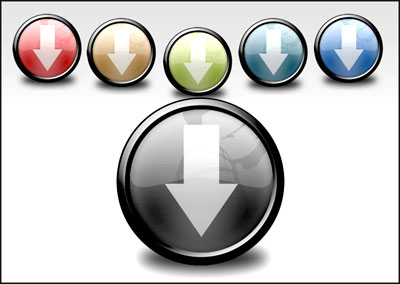
Вот далеко не полный список торрент-трекеров. Очень хороший способ бесплатно получить в свою домашнюю коллекцию то, что есть у других на компах. Не буду рассказывать про саму технологию торрентов, думаю те кто с этим имеет дело и так все знают.
|
Настраиваем браузер и устанавливаем лучшее дополнение для MOZZILA FIREFOX. |
Это цитата сообщения ирина_бурлакова [Прочитать целиком + В свой цитатник или сообщество!]
Нам известно, что Mozzilla Firefox состоит лишь из основных базовых инструментов. Хотя дополнений к Mozzilla Firefox очень много. Я выбрал самые лучшие и не обходимые приложения. Это позволяет пользователям настраивать браузер в соответствии со своими потребностями, самостоятельно комплектуя набор необходимых им программных модулей. |
|
Как качать с файлообменников. |
Это цитата сообщения EgoEl [Прочитать целиком + В свой цитатник или сообщество!]
Зачастую пользователи говорят, что не могут скачать файлы. «Как скачать с файлообменников?» – это самый популярный вопрос. Ниже приведена полная инструкция с картинками по скачиванию файлов с самых популярных файлообменников Рунета: LetitBit.net, DepositFiles.com, RapidShare.com. Перед скачиванием нужно узнать с каким файлообменником будем работать. Это нужно знать, так как на разных сайтах разная спецификация, хотя принцип один и тот же: если не хотите платить деньги за «Премиум доступ», так посмотрите рекламу или подождите некоторое время. При бесплатном скачивании установлено ограничение скорости и ограничение параллельных скачиваний – это одновременное скачивание файлов с одного IP-адреса (это уникальный адрес компьютера в сети). Для этого нужно подвести указатель мышки к ссылке «скачать» и в строке состояния будет видно адрес файла, а начало адреса будет указывать с которого файлообменника будет идти скачивание. Иногда постеры (те, кто размещает статью – постят) сразу указывают файлообменник, но лучше проверять.
1.1. Нажимаем на ссылку скачивания, которая ведет на LetitBit.net и видим такую картину:

1.2. Это поле предназначено для оплаты через СМС. Но мы же не хотим платить, поэтому нажимаем кнопку «Бесплатно», вводим символы в поле и нажимаем «Скачать файл».

1.3. Открывается окно, где нужно подождать 60 секунд (вверху окна таймер 60 секунд).

1.4. Потом на месте таймера появляется надпись «Ваша ссылка на скачивание файла» НО НАЖИМАТЬ НЕ СПЕШИТЕ!!!!!

1.5. Если просто нажать на ней, то откроется следующее окно (или что-то в этом роде):

1.6. Для того, чтобы скачать желаемый файл придется поступить немножко по-другому. А именно воспользоваться каким-нибудь менеджером закачек. Я, например, использую Download Master . Он бесплатный и удобный в использовании. Вы можете использовать любой другой.
Так вот, теперь подведите указатель мышки к надписи, нажмите правой кнопкой и среди всех вариантов выберите «Закачать при помощи Download Master».

Или выберите «Копировать адрес ссылки» и добавьте ее в тот менеджер скачивания, который используете.
1.7. Если использовать DM, то откроется такое вот окно:

1.8. Нажимаете «Начать закачку».
Все закачка началась, осталось только подождать окончания.

3. Начнется отсчёт времени:

4. И появится ссылка для скачивания

5. Если видим следующую картинку




а потом пояится кнопка "Download":

3. Если у вас динамический IP адрес, вы можете увидеть и такую картинку:


3. Вводим в поле символы, которые видим на картинке:

4. Ждём 30 секунд:

5. Появится кнопка "Скачать файл":

P.S. Скачивание с других файлообменников строится на таких же принципах. Так что, думаю, прочитав эту статью у Вас не возникнет трудностей со скачкой файлов.
|
Как скачать видео с Ли.ру. |
Это цитата сообщения ICE_DOG_AS [Прочитать целиком + В свой цитатник или сообщество!]
Если кому вдруг сильно захочется.
1. Идем на страничку с видео.

2. Жмём правой кнопкой на странице и вибераем "Просмотр HTML-кода"(или меню "Вид" -->"Просмотр HTML-кода")
3. Открывается текстовой файл, в нём жмем меню "правка"-->"найти", там пишем videoFile и жмем "Найти далее"

Затем копируем ссылку начиная от "=" заканчивая "&" и вставляем её в новое окно

Вуаля, видео у вас, но оно в формате .flv , возможно(если у вас установлены хорошие дрова) видео будет играть в плеере, а возможно нет. На такой случай, есть flv плеер, который вы можете скачать по этой ссылке (Альтернативня ссылка)

|
Отличные програмы для вашего компа. |
Это цитата сообщения Лера_Дюжева [Прочитать целиком + В свой цитатник или сообщество!]
Предлагаю отличные программы для вашего компа!
Antispyware
- Ad-Aware - Ad-Aware - программа, предназначенная для поиска и уничтожение шпионского и вредоносного программного обеспечения
- Spybot Search & Destroy - Программа для защиты от spyware.
- Spyware Terminator - Любопытный антишпион с элементами файрвола и антивирусом
CD и DVD утилиты
- Alcohol 120% - Alcohol 120% позволяет делать образы DVD дисков
- DAEMON Tools - DAEMON Tools - это эмулятор виртуального CD/DVD привода
- Nero Burning Rom - Nero - это гибкая, надежная и легкая программа для записи CD/DVD дисков
- PowerDVD - С помощью PowerDVD вы можете воспроизводить DVD диски на вашем компьютере
- WinDVD - WinDVD позволяет вам проигрывать DVD на вашем компьютере
Firewall
- Comodo Internet Security - Неплохой комплект из бесплатных антивируса и файрвола.
- Outpost Firewall Free - Бесплатная версия брандмауэра Outpost Firewall Free, без дополнительных модулей.
- Outpost Firewall Pro - Самый популярный и защищенный коммерческий файрвол.
Антивирусы
- AntiVir - AntiVir — целое семейство программ для защиты от антивирусов и борьбы с ними.
- Avast! - Многофункциональный антивирусный пакет созданный специально для домашнего использования
- Dr.Web - Одна из самых известных и популярных отечественных антивирусных программ
- Dr.Web CureIt - Бесплатный антивирусный сканер Dr.Web.
- Kaspersky Virus Removal Tool (AVP Tool) - Бесплатный антивирусный сканер от Лаборатории Касперского.
- Microsoft Security Essentials - Неплохой бесплатный антивирус от Microsoft для лицензионных версий Windows.
- NOD32 - NOD32 - это ваша защита против вирусов, червей, вредоносного ПО и других угроз из интернета
- Norton Antivirus - Norton Antivirus - антивирус, защите которого доверяют
- Panda - Panda – антивирусная программа, включающая в себя множество нужных компонентов.
- Антивирус Касперского - Проверенное решение против вирусов, интернет червей, почтовых червей, троянов и других вредоносных программ
Системные утилиты
- Ammyy Admin - Миниатюрная, бесплатная и очень простая система удаленного администрирования.
- Auslogics Disk Defrag - Быстрый бесплатный дефрагментатор.
- BlueScreenView - Отображение списка BSOD'ов с детальными подробностями об ошибке.
- Check For Updates - Check For Updates - программа для поиска обновлений ваших программ
- Close All Windows - Утилита, позволяющая создать ярлык для закрытия всех открытых окон в один клик.
- CPU-Z - CPU-Z - бесплатная программа, которая показывает информацию об устройствах, установленных в вашей системе
- CrystalDiskInfo - Утилита для S.M.A.R.T.-мониторинга.
- CСleaner - CСleaner— утилита, распространяемая бесплатно и используемая для чистки системы.
- Defraggler - Дефрагментатор от авторов CCleaner, построенный вокруг возможности обрабатывать отдельные файлы и папки.
- EASEUS Partition Master Home Edition - Бесплатный менеджер разделов жесткого диска.
- Everest - Everest — приложение, которое собирает подробные сведения о конфигурации компьютера и выдает эту информацию пользователю.
- FCleaner - Утилита для очистки системы от различного мусора.
- GPU-Z - Показывает информацию о видеокарте.
- HWMonitor - Утилита для мониторинга аппаратных показателей работы ПК.
- Java RE - Java RE - виртуальная машина, способная перехватывать запросы приложений и выполнять команды, написанные на языке программирования Java.
- LockHunter - Освобождение заблокированных системой файлов.
- Partition Magic - Partition Magic – программа, служащая для разбивки физического диска на несколько логических дисков.
- Putty - Putty - популярный telnel и SSH-клиент с открытым кодом
- Radmin - Radmin (Remote Administrator) - популярная программа для работы на удаленном компьютере в режиме реального времени
- Recuva - Программа для восстанавления удаленных файлов
- Reg Organizer - Мощный менеджер системного реестра
- RegCleaner - C помощью RegCleaner вы легко вычистите свой реест от мусора
- Sandra - Sandra — программа для сбора информации о компьютере и для его тестирования производительности.
- SpeedFan - SpeedFan - это бесплатная программа для мониторинга напряжения, скорости вращения кулеров и температуры компьютера
- Switcher - Замена стандартному переключению окон по Alt+Tab.
- Taskbar Shuffle - Изменение порядка вкладок Панели задач и иконок системного трея.
- Unlocker - Освобождение заблокированных системой файлов.
- VistaSwitcher - Замена стандартному переключению окон по Alt+Tab.
Архиваторы
- 7-Zip - 7-Zip - это бесплатный архиватор с высокой степенью сжатия
- WinRAR - WinRAR - мощный архивный менеджер
- WinZip - WinZip - одна из самых популярных утилит для сжатия данных
Браузеры и плагины
- Ad Muncher - Фильтр баннеров и всплывающих окон для любых браузеров. Платный, но функциональный.
- BitTorrent - Официальный торрент-клиент на основе uTorrent.
- Firefox - Firefox - один из самый популярных браузеров на планете.
- Flash Player - Adobe Flash Player - высокопроизводительный, легковесный плагин для Internet Explorer.
- Internet Explorer - Internet Explorer - это удобный браузер для пользователей
- Maxthon - Maxthon (MyIE2) - многооконный браузер, построенный на движке Internet Explorer
- Offline Explorer Pro - Закачка веб-сайтов целиком или частями для дальнейшего офлайнового просмотра
- Opera - Opera - всемирно известный браузер.
- Safari - Safari — интернет-браузер фирмы Apple.
Кодеки
- Combined Community Codec Pack (CCCP) - Набор кодеков для воспроизведения видео-файлов.
- DivX - DivX - кодек, для формата DivX Media позволяющий вам смотреть качественные DivX фильмы
- K-Lite Codec Pack - K-Lite Codec Pack - это набор кодеков и DirectShow фильтров
- QuickTime Alternative / QT Lite - Набор кодеков для воспроизведения видеороликов Aplle .MOV.
- Xvid - Xvid — основной конкурент кодека DivX, видеокодек для сжатия видеофайлов в стандарте MPEG-4.
Менеджеры закачек
- Download Master - Download Master - простой и надежный менеджер закачек
- FlashGet - Программа для скачивания файлов из Интернета
- Free YouTube Download - Позволяет скачивать видео с YouTube
- ReGet - ReGet - современный менеджер закачек
Работа со звуком и видео
- Adobe Аudition - Adobe Аudition – профессиональная программа фирмы Adobe для работы со звуком
- DirectX - DirectX - набор функций для работы с играми и видео в Microsoft Windows.
- Fraps - Fraps - это программа для захвата видео из игр
- MediaInfo - Технические подробности о мультимедиа-файлах.
- Sound Forge - Sound Forge - удобный и мощный редактор звуковых файлов.
- Video Thumbnails Maker - Cоздание «раскадровок» для видеороликов
- VirtualDub - VirtualDub - это бесплатная программа для захвата и обработки видео
- Windows Movie Maker - Windows Movie Maker — программа, которая используется для редактирования либо создания видеофайлов.
Общение
- Digsby - Мультипротокольный мессенджер с социальными функциями
- ICQ - Популярная программа для общения через Интернет.
- Jimm - Jimm - это клон ICQ для мобильных устройств с поддержкой J2ME
- Live Messenger - С MSN Messenger вы можете общаться со своими друзьями и коллегами в реальном времени
- Mail Agent - Mail Agent - программа для обмена мгновенными сообщениями
- Miranda - Miranda IM - это программа для обмена мгновенными сообщениями
- mIRC - mIRC - это клиент для сетей Internet Relay Chat (IRC)
- MyChat - Клиент-серверный чат для локальных, корпоративных и городских сетей Защищенный корпоративный мессенджер
- Nimbuzz - Интерней-пейджер с поддержкой популярных протоколов и нескольких социальных сетей.
- Pidgin - Pidgin - мессенджер с поддержкой множества протоколов различных служб сервисов обмена мгновенными сообщениями
- QIP - Программа, позволяющая общаться в режиме он-лайн.
- Skype - Skype - это программа для обмена мгновенными сообщения, которая позволяет вести чат с участием до 100 человек
- SmapeR - SmapeR — программа для мгновенного общения сообщениями, предназначенная для работы на мобильных телефонах.
- The Bat! - The Bat! - это мощный, хорошо настраиваемый почтовый клиент с поддержкой множества учетных записе
Проигрыватели
- AIMP - АIMP — программа для воспроизведения аудиофайлов, написанная на языке программирования Delphi.
- GOM Media Player - GOM Player - это бесплатный проигрыватель популярных аудио и видео форматов со встроенным набором кодеков
- iTunes - iTunes это бесплатный аудио проигрыватель с возможностью организации файлов
- JetAudio - JetAudio - это набор программ, помещенный в единую упаковку
- Kantaris - Бесплатный проигрывать с открытым кодом
- Light Alloy - Быстрый, мощный мультимедийный проигрыватель с многоязычной поддержкой
- QuickTime - QuickTime это проигрывать, который позволяет воспроизводить файлы в формате quicktime movies
- VLC - VLC - это мультимедийный проигрыватель с поддержкой различных видов аудио и видео форматов
- Winamp - Winamp - это быстрый, гибкий аудио/видео проигрыватель для Windows
- Windows Media Player - Windows Media Player это проигрыватель из серии все в одном.
Твикеры
- MemSet - Изменение таймингов ОЗУ из Windows.
- Punto Switcher - Punto Switcher - это автоматический переключатель русской и английской раскладки клавиатуры
- RivaTuner - RivaTuner это одно из самых мощных инструментальных средств для настройки видеокарт фирм NVIDIA и ATI
- SetFSB - Утилита для разгона процессора.
- Style XP - Style XP - программа, позволяющая настраивать внешний вид системы
Файловые менеджеры
- Far Manager - Far Manager - популярный консольный файловый менеджер
- Total Commander - Total Commander - замена стандартному файловому менеджеру
Файлообмен
- BitComet - BitComet - удобный и быстрый BitTorrent/HTTP/FTP клиент
- BitTorrent - BitTorrent - бесплатный клиент для файлообменной сети BitTorrent
- DC++ - DC++ - клиент для обмена файлами, работающий по протоколу Direct Connect
- eMule - eMule - один из самых известных и надежных файлообменных клиентов
- uTorrent - uTorrent - маленький, но с очень богатыми возможностями BitTorrent клиент
Разное
- AbiWord - Бесплатный текстовый редактор.
- ACDSee - ACDSee — программа, используемая для организации графических файлов и просмотра изображений.
- Aml Maple - Отображение раскладки клавиатуры около курсора.
- ArtMoney - ArtMoney - программа, используемая для изменения параметров в различных компьютерных играх.
- ATI Catalyst - Драйверы для видеокарт ATI Radeon.
- BitMeter - Бесплатный мониторинг трафика и скорости сети.
- BitTally - Контроль и учет трафика
- CuneiForm - Программа для распознавания отсканированных документов (OCR).
- DeskScapes - Анимированные обои на рабочем столе.
- doPDF - Программа для создания PDF-документов.
- Eraser - Программа для безвозвратного удаления файлов.
- FastStone Image Viewer - Просмотрщик картинок.
- FineReader - Finereader — Система оптического распознавания текстов
- Foxit Reader - Программа для просмотра PDF-документов.
- Free YouTube to Mp3 Converter - Конвертируем видео с Youtube в MP3
- FreeMind - Программа для создания и редактирования mind maps.
- Freeraser - Программа для безвозвратного удаления файлов.
- GoldenDict - Бесплатный электронный словарь.
- IcoFX - IcoFX - это знаменитый бесплатный редактор иконок
- IrfanView - IrfanView - это очень быстрая, маленькая программа просмотра графики
- MailBrowserBackup - Резервные копии браузеров и почтовых клиентов
- OpenOffice.org - OpenOffice.org — пакет офисных приложений, являющийся альтернативой пакету Microsoft Office.
- Paint.NET - Paint.NET - это бесплатный графический редактор для Windows
- PortableApps.com Suite - Набор «портативных» приложений, снабженный общим меню.
- PROMT - PROMT - программа для перевода текста с поддержкой нескольких языков.
- Steam - Steam – это система, которая позволяет доставить программу из интернета на компьютер пользователя.
- Sumatra PDF - Программа для просмотра PDF-файлов.
- UserGate - UserGate — это прокси-сервер с поддержкой нескольких языков, встроенным антивирусом и файерволом.
|
Как сохранить дневник на локальный компьютер.. |
Это цитата сообщения Sunny_Ray [Прочитать целиком + В свой цитатник или сообщество!]
Цитата Sadiktory
---
А вы знаете, что ваш дневник можно сохранить на компьютере и в моменты, когда хочется что-то перечитать, а доступа к интернету по каким-то причинам нет, вы можете это сделать? =)
Для того чтобы это сделать, открываем свой дневник так, чтобы перед нами были посты и листаем его до самого упора вниз. Там мы видим:

Жмем на "Экспорт". В появившемся окне видим голубые квадратики, в которых написан период (время года и год соответственно), а ниже под квадратами - XSL-файл. Вот с него то и стоит начать. Жмем на него правой (!!!) кнопкой мыши и выбираем "сохранить как...".
Для дальнейшего удобства и легкости советую под дневник завести отдельную папку где-то в недрах компа, чтобы лишние глаза не прочли, но и так чтобы вы могли ее найти при необходимости.
Так вот, вернемся к нашему xsl-файлу. Сохраняем его в нашу только что созданную папку. При сохранении обязательно поменять имя на rss.xsl и нажать "сохранить"

Далее проделываем подобное на всех (или отдельных) файлах в голубых квадратах. Поочередно нажимаем на них правой кнопкой мыши, выбираем "Сохранить как..." и обязательно помешаем их в ту же папку где хранится наш заранее скачанный xsl-файл. (В том случае если файлы окажутся в разных папках, прочесть дневник будет невозможно). В итоге у вас должно получиться нечто подобное.

Далее ваша задача только открыть файл Зима_2007 или Осень_2008 и прочесть то что вы писали тогда.
Во всем этом есть несколько тонкостей: 1) комментарии не сохраняются, но я думаю, что и не за чем! 2) то что добавлял в цитатник также сохраняется, что очень даже полезно и приятно и 3) картинки, вставленные в посты не грузятся в случае если нет доступа к интернету, но это тоже не страшно.
Удачи!
С вопросами и пожеланиями обращаться к ![]() Sadiktory! =)
Sadiktory! =)
|
Супер сайт!Подбираем фон для картинки. |
Это цитата сообщения ToKiTo4Ka [Прочитать целиком + В свой цитатник или сообщество!]
http://www.colorhunter.com
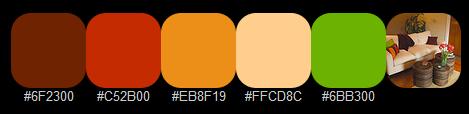
Супер сайт, который подбирает фон для Вашей картинки.
Заходите на сайт, нажимаете upload an image, выбираете картинку на своем компьютере, нажимаете upload image (серая кнопочка). Готово!
Выбирайте любой из пяти фонов!
|
Для компьютера. |
Это цитата сообщения я-оля-леля [Прочитать целиком + В свой цитатник или сообщество!]
| 6 декабря, 17:50  |
Тысяча и одна полезность
В этой теме собраны ссылки на подсказки и ответы на вопросы пользователей ярушки.
Тема будет периодически пополняться. Если вам встретился на ярушке полезный совет, пожалуйста, поделитесь ссылкой на него в комментариях, возможно, кто-то нуждается в этой информации.
Если вы не нашли ответа на интересующий вопрос, задайте его в комментах.Большая подборка разных полезных вещиц для блога также есть вот тут.
Ваш компьютер
Как настроить быстрый запуск любимых программ
Как нажать невидимую кнопку
Использование встроенной справочной системы
Создание трек-листа
Как восстановить "битый" архив"
Как сделать скриншот
Сортировка фотографий на компьютере
О "точках восстановления"
"Горячие клавиши" в Windows
Темы для Windows XP
Если завис компьютер
Анимация на рабочем столе
Установка Windows. Освоение компьютера. Помощь новичку при сбоях
Утилиты для работы с драйверами
Ярлыки
Оформление блога
Как подогнать картинку под ширину поста
Как загрузить музыку и видео на свою страницу
Как вывесить сразу много фоток
Как вывешивать фотографии в клубы, чтобы они не дублировались на Яндекс.Фотках?
Как опубликовать HTML-код
Как вставить в блог флешку, если нет её кода
Как поменять "шапку"
О "шапке" и графических редакторах (всё в комментариях)
Правила качественного блога
Настройка странички
Как запретить комментировать записи в своем дневнике (забанить)?
Как сделать у себя на странице стену и "подмигнуть?"
Изменение даты записи
О "дружбе", "лжедрузьях" и порноспамерах
Чистка дневника, меню, поиск по блогу
Как почистить дневник от ненужных записей и сделать меню в блог или клуб
Как установить Яндекс.Поиск по блогу
Просмотр, редактирование, очистка блога (дневника)
Ответы на частные вопросы по чистке дневника
Обращение к гостям
Как написать разные "обращения" к гостям и к друзьям
Быстрый переход по годам и месяцам - в "обращении к гостям"
Быстрый переход по страницам блога
Баннер нашего клуба
Ссылки
Несколько способов поделиться ссылкой на интересный материал
Как поделиться ссылкой на конкретный пост
Кликабельные картинки
Как сделать чтобы картинка стала ссылкой (баннер клуба)
Как сделать картинки кликабельными
Как сделать картинку, раскрывающуюся по клику на полный размер
Всё про "cut" ("врезка", "кат")
Как убирать длинные тексты под кат, писать жирным шрифтом, вставлять картинки в комментарии...
Ещё раз про "кат", жирный шрифт и вставку картинок
Как вставить открытку в пост, разместить ее по центру, спрятать под cut
Снова про "кат" - "прячем" видео и фотки. Очередная уловка
Слайдшоу
Как создать слайдшоу и разместить его в блоге
Слайдшоу с помощью онлайн-сервиса
Слайдшоу своими руками (без использования Яндекс.Фоток)
Слайдшоу и видеоролики (ссылки на онлайн-сервисы и программы)
Осеннее настроение
Редкие спецсимволы
Как добавить в свой ник сердечки, звёздочки и прочие "картинки"
Таблица редких спецсимволов HTML
Кириллица и старославянский - коды символов в HTML (редкие спецсимволы - 2)
Редкие спецсимволы: Взгляни на свой ник со стороны
Подсказки, уроки о рамочках и табличках
Как сделать рамку для текста. Экспресс-метод от ternosvit
Создание рамок. Основные понятия. Урок от Дианы
"Табличный" урок от Knight Of Silence
Размещение картинок с кодами
Смайлы: Общие вопросы
Как вставить в пост или комментарий красивый смайлик
Ярушные смайлы - быстро и просто!
Подробно про стандартные ярушные смайлы
Смайлы: Коллекции
Зодиакальные смайлы и китайский гороскоп
Козочки, волки и динозаврики
Смайлы "Поросята"
Чайники-смайлики
Смайлики: Праздники. Подарки. День рождения
Арбузные смайлы
Красивые смайлы для ваших ярких страниц
Часики, кнопочки, линеечки, информеры, флешки
Как вставить счетчик, информер или "кнопочку" себе на страничку?
Часики, линеечки, информеры, слайдшоу, счётчики
Кнопки для вашей странички
Как сделать именные часики в блог или клуб
Часики "Firefox"
Новогодние часики
Календари для блогов и клубов
Календарь со своей картинкой
Восемь флешек "Зверьё моё"
Флеш-игрушка "Сделай снеговика"
Цветочный тест в блог или клуб
Музпик - музыка в блоге
Проверка совместимости знаков Зодиака (игрушка)
Флеш-игра "Построй замок"
Флеш-палитра для подбора цветов
Фоны, глиттеры, картинки
Снежинки для оформления блогов и других проектов
Блестяшки (глиттеры) для ваших проектов
Зимние шапки для блогов - переодеваем страничку
Восемьдесят два "Спасибо!"
"Спасибо!" Анимированные надписи
Разделители текста
Ютака Кагайя
Цитаты на каждый день (в картинках)
Клубы на Я.ру
Что такое премодерация?
Что делать, если Вы не получили приглашение в модераторы?
Как открыть клуб
Сервисы Яндекса
Официальная справка по Я.ру
"Избранное" и "Популярное" в фотках на Яндекс.Фотках
Как читать все блоги в своих цветах. Как читать клуб, не вступая в него. Как читать чужой блог без "подружения"
Яндекс.Бар и Я.Онлайн
"Коллекции" или вложенные альбомы на Яндекс.Фотках
Как установить обложку для альбома или коллекции альбомов на Яндекс.Фотках
Как скачать целый альбом фоток (или его часть) с Яндекс.Фоток
Малоизвестные факты о Я.ру и приёмы их использования
Как отправить открытку
Яндекс.Закладки
Вложенные альбомы под одной обложкой
Как скачать целый альбом с Яндекс.Фоток
Я.Онлайн теперь и в Яндекс.Почте
"Популярное" и "Избранное" на Яндекс.Фотках
Статьи по безопасности в Интернете
Ловушки Интернета: Интренет-угрозы и защита от них
Защита от взлома электронной почты
Как распознать мошенническое письмо
Интернет-полезности
Как смотреть он-лайн кино
Как докачать оборвавшуюся закачку
Как быстро собрать картинки с интересной странички
Статьи о Mozilla Firefox и других браузерах
"Горячие клавиши" в Firefox
Почтовый клиент, запускающийся как вкладка браузера Mozilla Firefox
Как настроить стартовую страницу браузера
Как почистить кэш браузера
Аддоны для Firefox
Firefox блокирует установку аддонов
Как отключить музыку
Установка SweeiIm
Почтовый клиент, запускающийся как вкладка браузера Mozilla Firefox
SpeedyFox
Статьи о видеохостинге YouTube
10 "фишек" YouTube
Как скачивать ролики с YouTube без всяких программ
Ещё 10 способов скачать ролики с YouTube
Смотрим YouTube, лёжа на диване
Ссылки на интернет-ресурсы
Карта интернета
Почта Деда Мороза
Плеер в блог (с плейлистом и возможностью настроить его)
Как и где сделать блестяшку в интернете: Инструкция в картинках
Самодельный блестящий текст
Ещё блестящий текст
Аватары и фоны в шапку своими руками
Аватары, смайлики, гороскопы
Генератор разноцветного текста
Планета Small Bay
Настройка компьютера
Программы
Download Master
AnVir Task Manager
Dicter - онлайн переводчик
Видео: уроки, фильмы
Аудио и видео уроки интенсивного изучения английского языка
Как есть куриные крылышки
Химия на кухне: Всё о мясе
Как завязывать галстук
Завязываем шнурки "в одно касание"
Складываем футболку за пару секунд
Универсальное платье-блузка-юбка
Обои для рабочего стола
Зимние обои
Обои Времена года. Зима
Обои Времена года. Осень
Обои Времена года. Лето
Обои "Zodiaс"
Обои 3D смайлы
Обои 3D
Обои Женщины моей мечты
Статьи и уроки по GIMP
GIMP-интерфейс: что где лежит
Анимация "Рассыпающийся текст"
Здоровье
Как за пять минут снять усталость
О профилактике и лечении гриппа
Календарь "заразности": Как не заразиться самому и не заразить окружающих
Всякая всячина
Как правильно встретить год Тигра
Как пьют спиртные напитки
Компьютерный сленг + словарь
14 типов интернетчиков, которые всех раздражают
Как сложить столовые салфетки
Как добиться естественных снимков
|






















